GXP, GXV, DP - Guías de Administración
Guías de configuración de teléfonos Granstream para cuentas SIP y PBX IP.
- DP750 - Configuración de extensión
- GXP16XX - Configuración de extensión
- DP750 - Registrar un teléfono a la base inalámbrica DECT
- GXPXXXX - Configuración de Caller-ID - Llamadas salientes
- Reinicio de fabrica utilizando las teclas.
- Guía de Operación Básica de Telefonos
- GXPXXXX - Guía de Configuración de Teclas Multi-Propósito
DP750 - Configuración de extensión
El DECT DP750 nos permite registrar 10 cuentas SIP, la base nos permite emparejar 5 teléfonos DP720 a las cuales le podemos configurar distintas cuentas SIP.
Opciones para obtener dirección IP del terminal
- En el terminal inalámbrico Grandstream:

- Menu > Settings >Registration > Register > Base 1 (ok/suscribe)
- Presionar el botón de la base hasta que empiece a parpadear la luz.
- En el terminal, cuando encuentre la base seleccionar Suscribe
- Pin: 0000 (es el pin por defecto)
- Después Menú > Status > Podrás ver la IP en IP Address
Configuración Grandstream DP750 con el ordenador
Creación de perfil
Para registrar tu cuenta SIP tienes que introducir 3 datos que te proporciona tu operador VoIP: usuario, contraseña y servidor SIP.
El perfil contiene únicamente el servidor SIP. Después utilizaremos este perfil para cada uno de los terminales inalámbricos.
- Click en Profiles > Profile 1 > General Settings
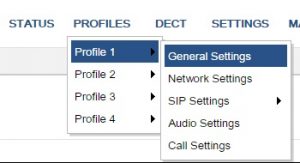
- Rellena los siguientes campos:
- Profile active: YES
- Profile Name: Perfil1
- SIP Server: IP o Domino de nuestra planta IP
- Click en Save
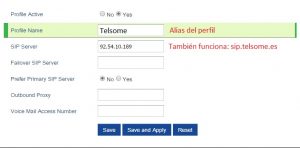
Configuración de extensiones
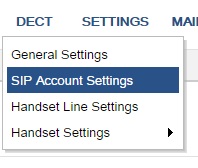
- Click en DECT > SIP Account settings
- Rellenar Campos: (cada linea «Account» corresponde a una cuenta SIP.
- SIP User ID: extensión de nuestra planta IP
- SIP User ID: extensión (igual a nuestro User ID)
- Password: contraseña de la extensión
- Name: nombre identificativo de la cuenta, normalmente el nombre del usuario que utilizará el terminal
- Profile: selecciona Profile 1 (es el dato que añade el servidor SIP de la cuenta SIP)
- HS Mode: Determina cómo se van a tratar las llamadas entrantes de está cuenta. Puede ser directamente a un Handset concreto (HS1,HS2…..) o puede ser algún modo de grupo de captura
- Circular mode: todos los teléfonos suenan de forma secuencial comenzando por el teléfono siguiente al último que sonó con la anterior llamada.
- Linear mode: todos los teléfonos suenan de forma secuencial en un orden predeterminado
- Parallel mode: todos los teléfonos suenan al mismo tiempo. Una vez uno responde los demás teléfonos pueden emitir llamadas.
- Shared mode: todos los teléfonos suenan al mismo tiempo y comparten la misma linea (como en los teléfonos analógicos)
- Non-hunting group: una cuenta se asignará a un handset (terminal de mano) específico
- Active: YES
- Click en Save and Apply
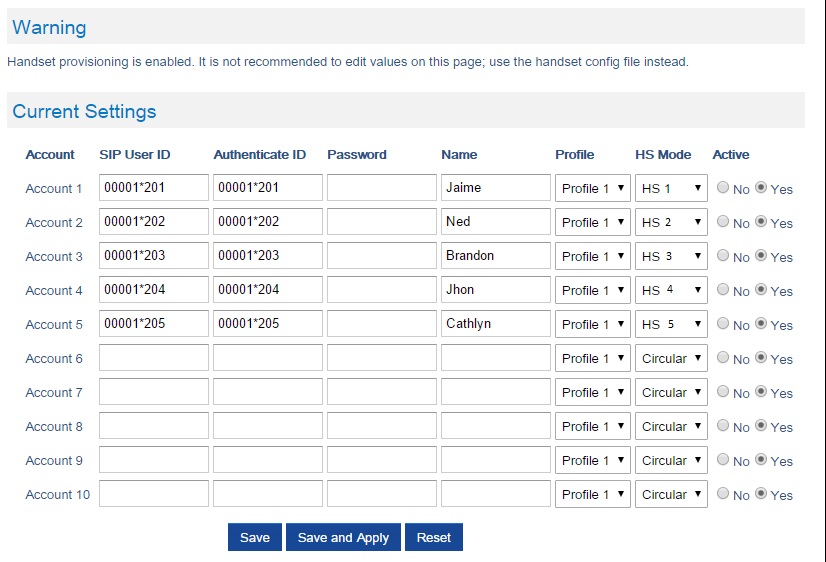
Una vez guardado accede a la pestaña Status. Allí podrás ver si las extensiones están ya conectadas:
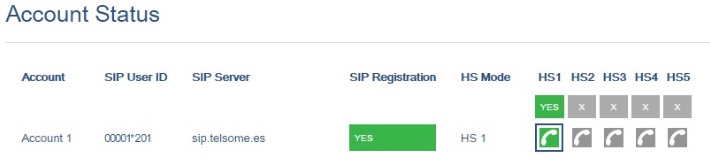
Configuración de las llamadas salientes
Tienes que definir qué cuenta SIP utilizar en cada terminal de mano (handset) para las llamadas salientes. En caso contrario podrías recibir llamadas pero no emitir llamadas.
Para ello:
- Click en DECT > Handset Line Settings. En este apartado HS 1, HS 2, etc hace referencia al terminal de mano. Cada uno de ellos debe tener una extensión en LINE 1:
- Selecciona del desplegable del apartado LINE 1 la cuenta/extensión que quieres utilizar para las llamadas salientes en cada uno de los terminales de mano
- Click en Save and Apply
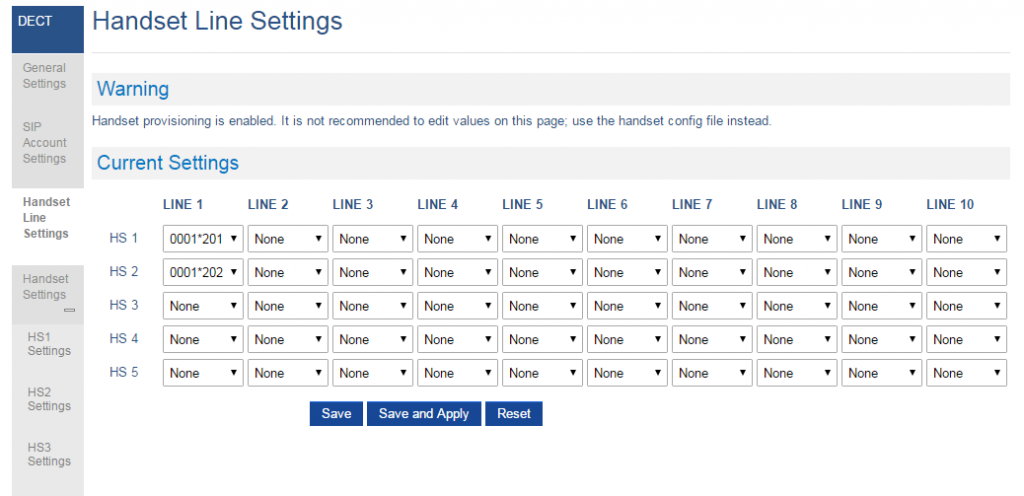
Se muestran más líneas porque cada terminal puede utilizarse con hasta 10 cuentas SIP.
GXP16XX - Configuración de extensión
Configuración Grandstream GXP 1610, GXP1625 GXP1630.
Este proceso lo podemos usar para toda la linea de GXP de Grandstream, algunos menús varían en forma y presentación pero los conceptos técnicos permanecen.
Para configurar un teléfono IP se necesita tener un ordenador conectado a la misma red que el teléfono:
- Comprobar IP del teléfono IP y anotarla. Puede consultarla desde el teléfono: Pulsando el botón de Siguiente Pantalla / Next Screen → Verás en pantalla la IP
- Introducir dirección IP en el navegador del ordenador a utilizar (Chrome, Safari, Opera, Internet Explorer…)
- Escribir usuario y contraseña. El usuario y contraseña se encuentra en la documentación de su proyecto de PBX; de lo contrario los predeterminados son:
- Usuario: admin
- Contraseña: admin
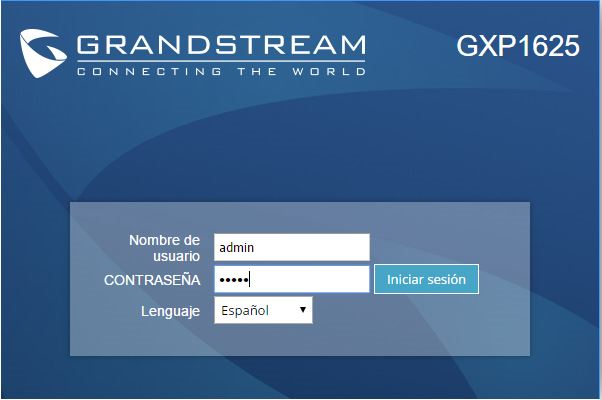
- Click en Cuentas → Cuenta 1 → Configuraciones Generales → Configuración Básica
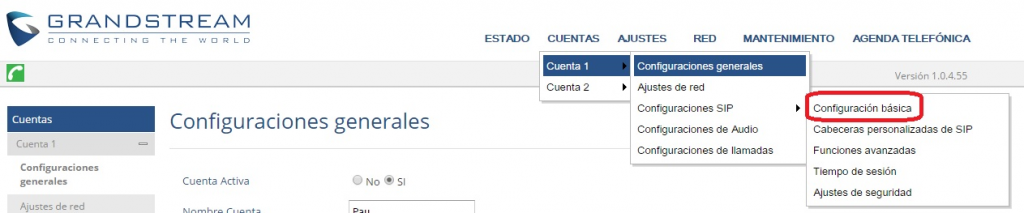
- Introducir los datos de la extensión:
- Nombre de cuenta: es un alias para la cuenta, puede escribir un nombre de referencia
- Servidor SIP: IP de la planta IP
- ID Usuario SIP: # de extensión de la planta IP
- ID Autenticado SIP: # de extensión (igual que en el apartado anterior)
- Clave autenticada: contraseña de la extension (validar contraseña en PBX)
- Nombre: el nombre de referencia a mostrar
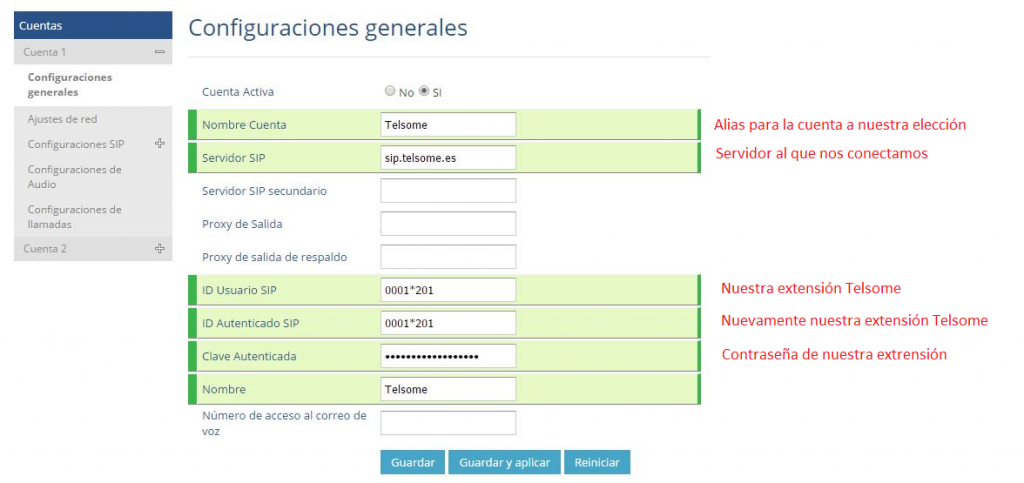
- Click en Guardar y Aplicar. El teléfono ya tiene línea, ahora se debe mejorar el comportamiento de autenticación con dos pasos importantes en la siguiente sección.
Expiración de Registro
La expiración de registros, es el tiempo el cual tarda la planta para volver a pedir al teléfono que se registre. A continuación se demostrara cómo se pueden cambiar este valor.
2. E ingresamos nuestro usuario y contraseña.
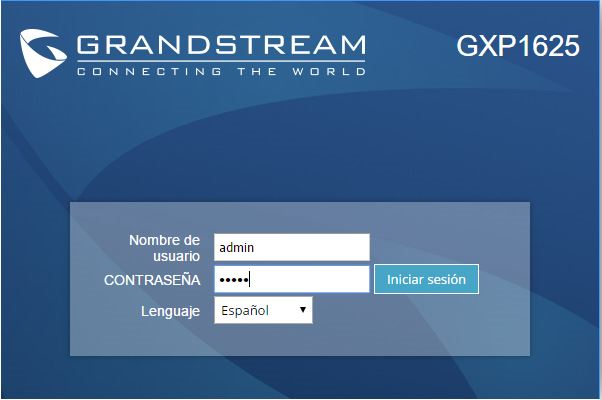
3. Hacemos click en Cuentas → Cuenta 1 → Configuraciones SIP → Configuración Básica
Dentro de configuraciones Básicas encontraremos la opción Vencimiento de Registro la cual de forma predeterminada viene en 60 (El tiempo expresado en el vencimiento de Registro es en Minutos, por lo tanto este teléfono se Registrará cada hora)
Lo que haremos sera cambiar el tiempo de Vencimiento de Registro a 1, para que el teléfono se registre cada minuto.
Ya configurado el teléfono nos debería quedar así.
Solo nos resta dar click en Guardar y listo, nuestro teléfono se registrará cada minuto.
DP750 - Registrar un teléfono a la base inalámbrica DECT
DP720 - Menu teléfono
Registrar teléfono DP72X en DP750
Operaciones basicas DP750
Existen 2 operaciones basicas para poner nuestra base en modo busqueda, una fisica y una logica.
1) Para poner nuestra base en modo busqueda podemos presionar por 15 segundos el boton que se encuentra en la parte trasera es to hara que el indicador que tiene el mismo signo
empiece a titilar, cuendo se encuetra titilando podremos registrar nuestro DP72X.
2) Si nos encontramos lejos de la base tambien podemos hacerlo desde la WEB, esto ingresando a la IP que fue asignada a nuestra DP750, al ingresar podremos visualizar el siguiente menu:
Debemos dar clic en le boton de marcado en la imagen anteriro y nuestra base estara lista para buscar teléfonos.
Operaciones basicas DP72X
1) Lo primero que debemos hacer es ingresar a: Menu ---> Registro ---> Registrar ---> Base 1
De esta manera nuestro DP72X ya pertenesera a la base DP750
Solo podremos registrar un teléfono a la vez asi que debemos repetir este procedimiento segun la cantidad de teléfonos que tengamos.
Podemos tener hasta un maximo de 4 bases registradas por teléfono pero solo podremos utulizar una a la vez, si deseamos cambiar de base debemos realizar el cambio de manera manual esto lo podemos en: Seleccion de base
Desregistrar teléfono DP72X en DP750
Operaciones basicas
Para desregistrar desde el teléfono debemos ingresar al menu --> Registro --> Desregistrar dentro de este menu debemos seleccionar la base de la que se desregistrara el DP72X.
Usando la WEB debemos ingresar al IP debemos ir a Estado --> Estado de Base DECT.
Estando dentro de esta opcion debemos dar clic en desregistrar esto para que la base suelte el teléfono.
Esto no significa que el HS2 tomara el lugar del HS1 sino que el lugar del HS1 estara disponible para el siguiente teléfono que se registre a la base.
GXPXXXX - Configuración de Caller-ID - Llamadas salientes
En algunos escenarios, dependiento del proveedor de la PSTN, el teléfono IP Grandstream de la serie GXP16xx o GXP21xx registrará el número destino de una llamada saliente con información que el proveedor envió al enlazar la llamada.
Es decir, Teléfono A llama a Teléfono B y el registro de la llamada en pantalla del Teléfono A es distinto al marcado.
Ejemplo:
- Extensión 2100 llama al número externo 23231234 de Guatemala.
- El número externo contesta, la llamada se establece.
- Se termina la llamada correctamente.
- Al consultar el registro de las llamadas salientes en el teléfono de la extensión 2100 el número está guardado como 5022323123 (que es el código del país destino, en este caso Guatemala)
Para corregir este comportamiento, deberá configurarse la siguiente opción en los teléfonos Grandstream:
- Ingrese a la administración WEB del teléfono mediante https://ip-del-telefono/
- Acceda con el usuario administrador "admin" y las credenciales configuradas.
- Diríjase a Account > Account 1 (o la cuenta respectiva) > SIP Settings > Basic Settings
- En las opciones, busque la siguiente: Callee ID Display
- Cambie el parámetro para el siguiente: To Header (el predeterminado es Auto).
- Guarde Cambios en Save
- Aplique Cambios en Apply
- Realice pruebas.
Cualquier duda estamos para servirle.
Equipo de Soporte Técnico.
Reinicio de fabrica utilizando las teclas.
Pasos a seguir para reiniciar de fabrica un teléfono Grandstream utilizando las teclas.
1. Apagar y encender el teléfono (que sea por medio de adaptador, no PoE).
2. Cuando aparezca el logo de "Grandstream" y abajo aparezca "Iniciando", precionar las teclas "1"y "3" al mismo tiempo y dejarlas precionadas.
3. Al poco tiempo aparecerá un pequeño menú abajo donde dice "Precione # para reiniciarlo de fabrica o * para cancelar".
4. Se preciona "#" y deja que el teléfono se reinicie solo.
Solo se ha probado esto en el Grandstream 2135
Guía de Operación Básica de Telefonos
Grandstream
Teléfono IP GXP1610/1615/1620/1625/1628/1630 Guía Rápida para el Usuario
Uso de Audífonos o Altavoces
- Use el botón "Speaker"
Para encender/apagar el altavoz.
- use el botón "Headset"
Para usar los audífonos, una vez que esten conectados
Hacer una llamada
- Levante el auricular o el audífonos, o presione el botón "Speaker' o una linea disponible (activa el altavoz)
- La linea tendrá tono de llamada y el LED de la linea se pondrá en VERDE.
- Marque el numero de teléfono.
- Presione el botón "Send"
o la tecla "#"
Rediscado
NOTA: El teléfono volverá a discar usando la misma cuenta SIP que se uso en la ultima llamada
Contestar una Llamada
Unica llamada entrante:
- Conteste la llamada Levantando el auricular o el audífonos, o presionando "Speaker" o el botón de la linea por la que entra la llamada
Múltiples llamadas Entrantes:
- Cuando hay una llamada en espera, los usuarios oirán un tono de llamada en espera.
-
La próxima línea disponible estará parpadeando en rojo.
-
Conteste la llamada entrante presionando el botón de la línea que suena.
-
La llamada en curso será retenida.
-
Alterne entre una llamada y otra usando el botón LINE
Terminar una Llamada
Corte presionando la tecla de función “EndCall” o cuelgue el teléfono.
Retener/Recupera Llamada
- Retener: Retenga una llamada presionando el botón “Hold”.
- Recuperar la llamada: Recupere la llamada presionando la línea parpadeante.
Transferencia de Llamadas
Supongamos que usted está hablando por teléfono y quiere transferir la llamada a otra persona.
Transferencia ciega:
- Presione el botón “Transfer”.
- Marque el número y presione el botón “Send”
para completar la transferencia de la llamada en curso.
Transferencia asistida:
- Presione una línea desocupada para hacer una nueva llamada y en la línea activa la llamada será automáticamente retenida.
- Cuando se establezca una llamada, presione el botón “Transfer”
y luego el botón de línea (LINE) de la línea retenida, para transferir la llamada.
- Una vez transferida la llamada, la pantalla indicará que el teléfono está desocupado.
Conferencia de 3 vías
Iniciar una llamada en conferencia:
- Supongamos que usted ya está en una llamada y desea agregar un tercer participante a una conferencia de 3 vías.
- Presione el botón de conferencia
para abrir la pantalla de marcado en conferencia.
- Marque el número del tercer participante y presione la tecla “SEND”.
- Cuando se establezca la comunicación con el tercer participante, presione la tecla de función “ConfCall” para iniciar la conferencia de 3 vías.
- Repita el paso 1-3 para agregar la cuarta parte a la conferencia (solamente GXP1630).
Cancelar una llamada en conferencia:
- Presione la tecla de función “Cancel” en una pantalla de marcado en conferencia para retomar la conversación de a dos.
Retener la llamada en conferencia:
- Presione el botón “Hold” para retener la llamada en conferencia, poniendo en espera a todos los participantes.
- Presione la tecla de función “ReConf” para retomar la llamada en conferencia; o seleccione la línea parpadeante para hablar con un solo participante.
Terminar la conferencia:
- La conferencia terminará para los tres participantes si la persona que la inició cuelga o presiona la tecla de función “EndCall”.
Correo de Voz
Una luz roja intermitente (MWI, Message Waiting Indicator) indica que hay un mensaje en espera.
Silencio/DND
1) Presione el botón MUTE para activar y desactivar el modo silencio o no molestar.
2) El ícono “Mute”indica cuando el micrófono está en silencio.
Ajustes de Volumen
Use el botón de volumen para ajustar el volumen del timbre cuando el teléfono no esté en uso.
Presione el botón de volumen durante una llamada para ajustar el volumen de la llamada
Link de descarga de impresión
https://drive.google.com/file/d/17AlJ-JtEb4Bul1DgcdyVASamDvBI3lSX/view?usp=sharing
Guia oficial de Grandstream
GXPXXXX - Guía de Configuración de Teclas Multi-Propósito
Guía de configuración de teclas multi propósito
Para poder usar los botones de programables se debe de ingresar a la GUI del teléfono vía Web (mediante la dirección IP del teléfono) y realizar los siguiente pasos:
1) Debemos de ubicar las opciones de teclas programables esto esta en Settings --> Programmable Keys ---> Programmables Keys
2) Luego de esto nos llevara al siguiente cuadro donde debemos de llenar los siguientes datos:
BLFs
- Debemos de escoger el MODO de Busy Lamp Field (BLF) cuando queremos monitorear el estado de otras extensiones, donde se puede observar si estan ocupadas (rojo) timbrando (rojo parapadeo) o libres (verde).
- Elegir la cuenta (por defecto usamos la cuenta 1)
- Escribir una descripción:
- Elegir la extension que deseamos monitorear
Quedando de la siguiente forma:
Speed Dial
- Debemos de escoger el MODO de Speed Dial cuando necesitamos que una tecla haga una marcación rápida a un numero interno o externo (puede ser un número de celular).
- Elegir la cuenta (por defecto usamos la cuenta 1)
- Escribir una descripción:
- Digitamos el numero de teléfono al que deseamos marcar
Quedando de la siguiente forma:
Debemos de repetir esto para todas las teclas de multi propósito